आउटलुक 2010 कैसे करें पते के लिए Google मानचित्र का उपयोग करें

यदि आप नीचे दिए गए चरणों को छोड़ना पसंद करते हैं, तो आप कर सकते हैं पहले से तैयार रजिस्ट्री को डाउनलोड करें। जब डाउनलोड पूरा हो जाए तो उसे डबल-क्लिक करें और चुनें हाँ पुष्टिकरण विंडो पर।
चरण 1 - लॉन्च रीडगिट
क्लिक करें विंडोस मेनू ओर्ब शुरू करें तथा प्रकार regedit खोज बॉक्स में। कार्यक्रम के परिणामों से, क्लिक करें regedit.exe या केवल दबाना दर्ज अपने कीबोर्ड पर।
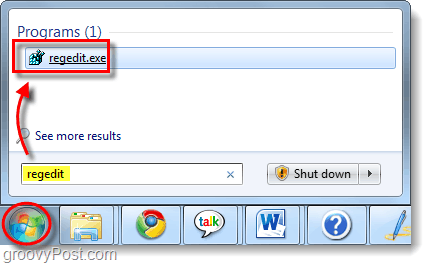
चरण 2 - रजिस्ट्री में एक नया स्ट्रिंग मान प्रविष्टि जोड़ें
नेविगेट निम्नलिखित रजिस्ट्री कुंजी के लिए:
| HKEY_CURRENT_USERSoftwareMicrosoftOffice14.0OutlookOptionsGeneral |
सामान्य कुंजी में, राइट - क्लिक करें खाली फलक में एक खाली क्षेत्र और चुनें नया> स्ट्रिंग मान। नए मूल्य का नाम MapScriptURL.
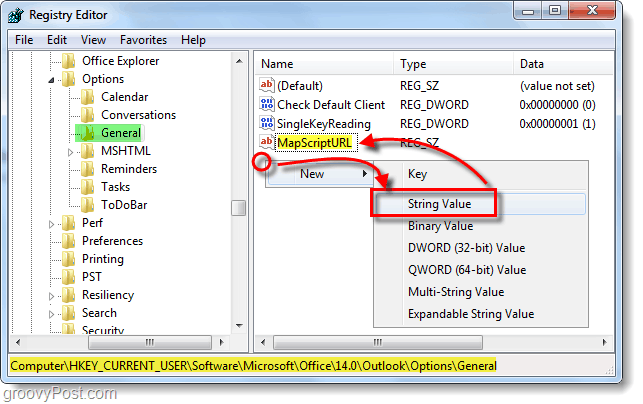
चरण 3 - नई रजिस्ट्री प्रविष्टि का मूल्य डेटा संशोधित करें
राइट - क्लिक करें नई बनाई गई MapScriptURL और चुनें संशोधित… अब में मूल्यवान जानकारी डिब्बा चिपकाएँ निम्नलिखित URL में:
| http://maps.google.com/?q=<0s>, <1s>, <2s>, <3s>, <4s> |
क्लिक करें ठीक परिवर्तन ों को बचाने और खत्म करने के लिए।
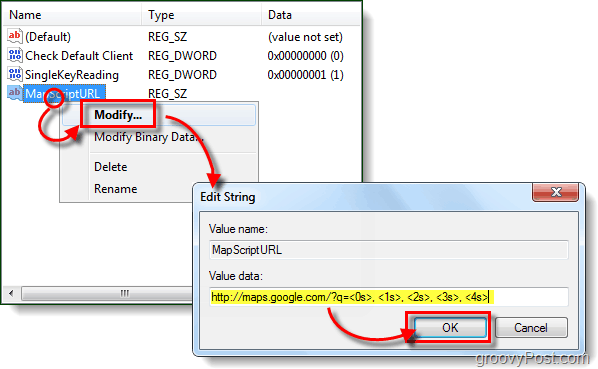
किया हुआ!
अब जब भी आप आउटलुक में मैप का बटन दबाएंगेयह आपके डिफ़ॉल्ट इंटरनेट ब्राउज़र को खोल देगा और आपको Google मानचित्र का उपयोग करके उस पते पर ले जाएगा! यदि आप बिंग में वापस जाना चाहते हैं, तो बस जाएं और इस गाइड में बनाए गए नए मैपस्क्रिप्टर्ल स्ट्रिंग मान को हटा दें।
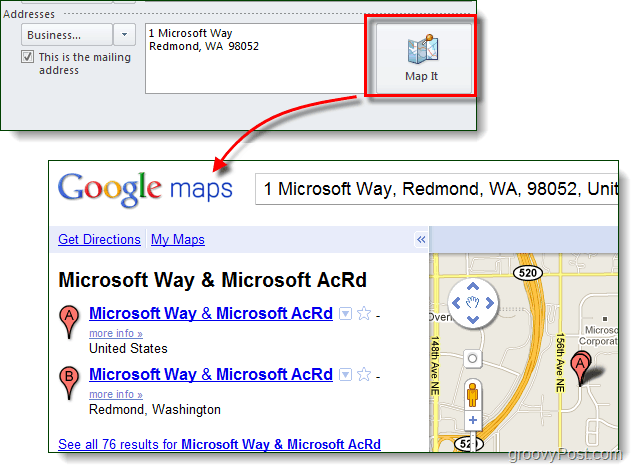
![Google मानचित्र में खाड़ी तेल रिसाव कवरेज देखें [groovyNews]](/images/news/view-the-gulf-oil-spill-coverage-in-google-maps-groovynews.png)









एक टिप्पणी छोड़ें